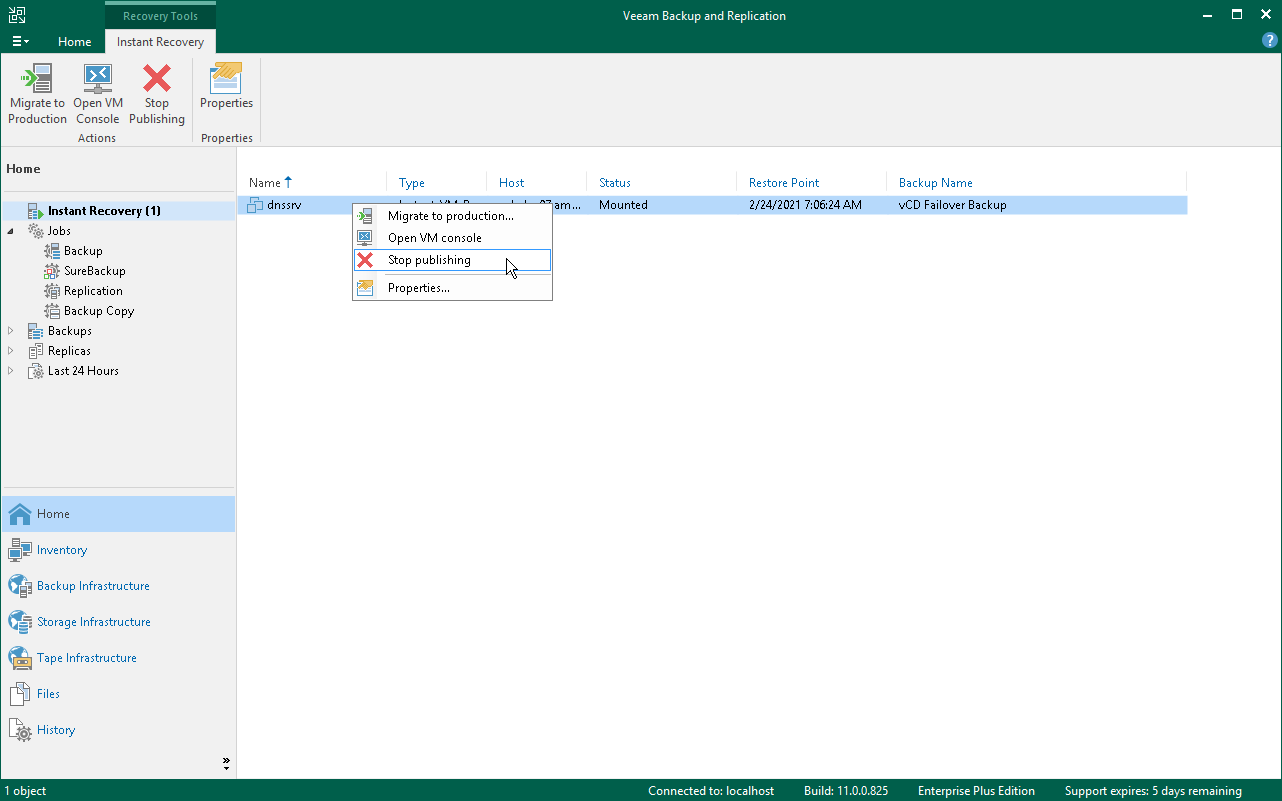ステップ10:インスタントリカバリの完了
インスタントVMリカバリによりリストアされたすべてのVMが、[Home]ビューの[Instant Recovery]ノードの下に表示されます。
インスタントVMリカバリの進行状況をチェックし、セッションの詳細を確認する手順:
- [Home]ビューを開きます。
- インベントリペインで[Instant Recovery]ノードをクリックします。
- 作業領域で、VMを右クリックして[Properties]を選択します。
または、[History]ビューを開き、インベントリペインの[Restore]の下で[Instant Recovery]ノードを選択し、必要なインスタントVMリストアセッションをダブルクリックします。
VMのリカバーが正常に完了したら、次のいずれかの方法でインスタントVMリカバリを完了させることができます。
リストアされるVMを本番環境に移行するには、次の手順を実行します。
- [Home]ビューを開きます。
- インベントリペインで、[Instant Recovery]ノードを選択します。
- 作業領域で、VMを右クリックして[Migrate to production]を選択します。 Veeam Backup & ReplicationによってQuick Migrationウィザードが起動されます。
移行中、Veeam Backup & ReplicationによりバックアップファイルからVMがリストアされ、VMの実行中に行われたすべての変更がインスタント復元モードでバックアップから移送されます。
|
Quick Migrationウィザードの実行時に、[Delete source VM files upon successful migration]オプションを有効にしてください。 Veeam Backup & ReplicationによりVMが本番環境に復元され、自動的にインスタントVMリカバリ・セッションが停止します。このオプションを有効にしない場合はインスタントVMリカバリセッションが引き続き実行され、リカバーされたVMの公開を手動で解除する必要があります。 |
Quick Migration設定で[Delete source VM files upon successful migration]オプションを無効にしている場合、VMの公開を手動で解除する必要があります。VMの公開を解除すると、インスタントリカバリセッションが終了し、リカバーされたVMがvPower NFSサーバーからマウント解除されます。移行されたVMは、本番環境に残ります。
リカバーされたVMの公開を解除するには、次の手順を実行します。
- [Home]ビューを開きます。
- インベントリペインで、[Instant Recovery]ノードを選択します。
- 作業領域で、VMを右クリックして[Stop publishing]を選択します。
|
バックアップからのVMの公開を解除すると、VMコンソールをVeeam Backup & Replicationから直接開くことができるようになります。そのためには、作業領域でVMを右クリックして、[Open VM Console]を選択します。 |